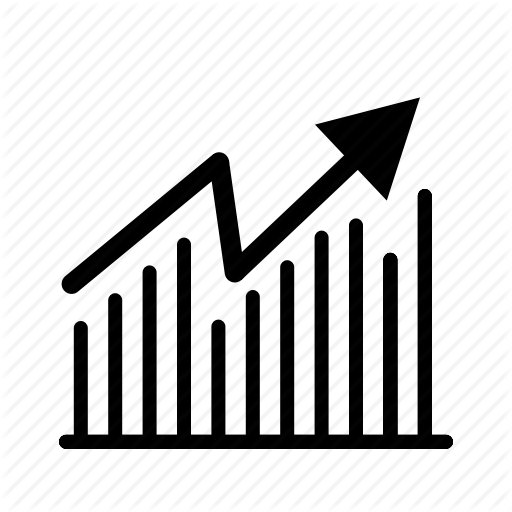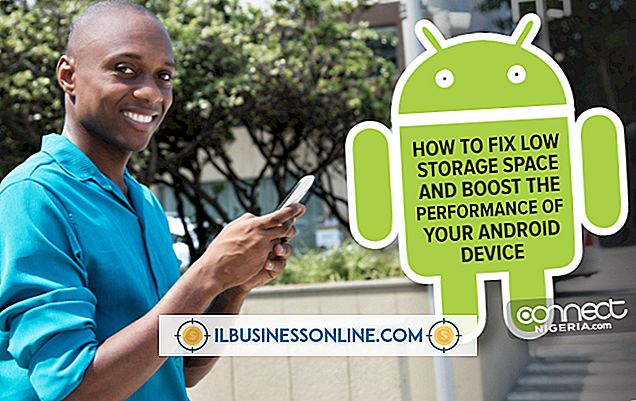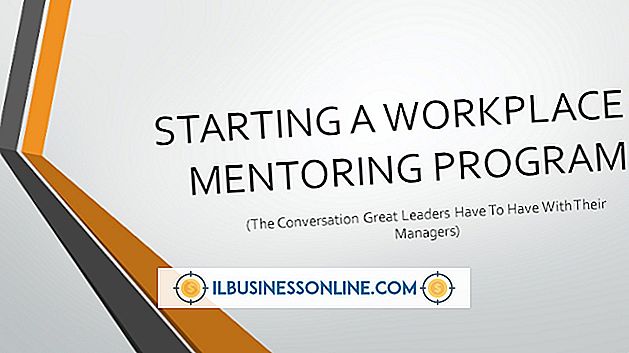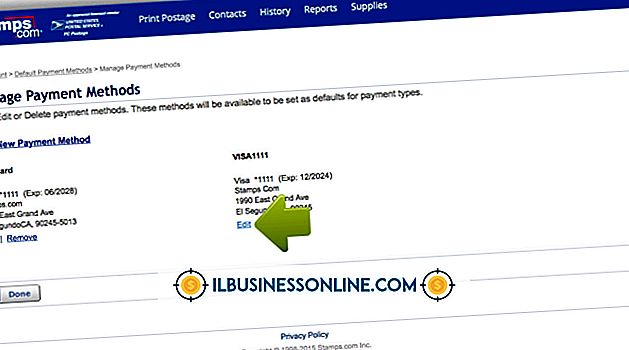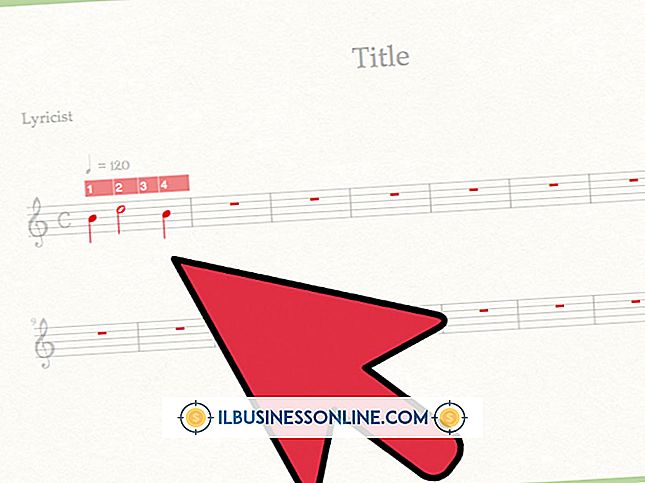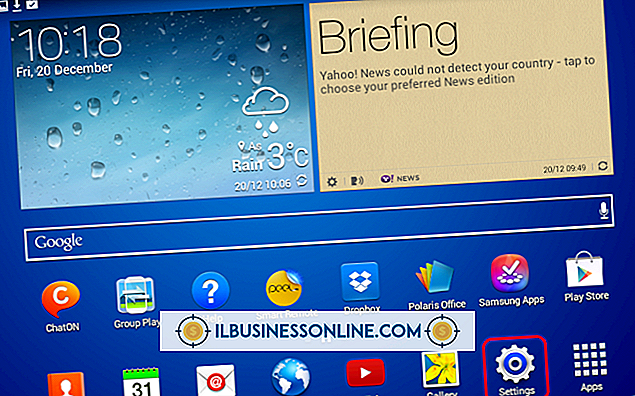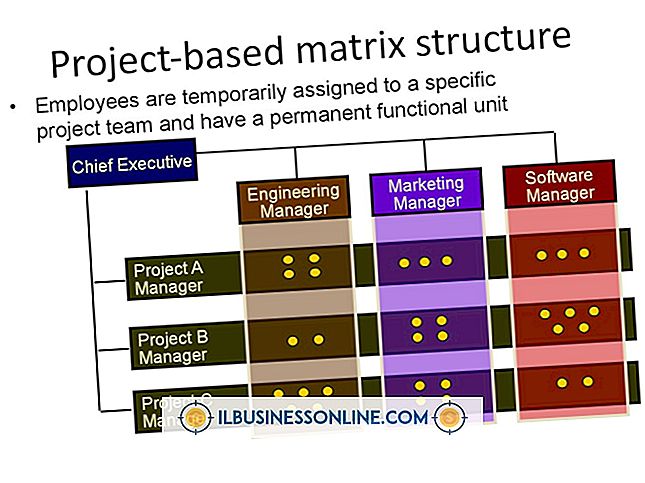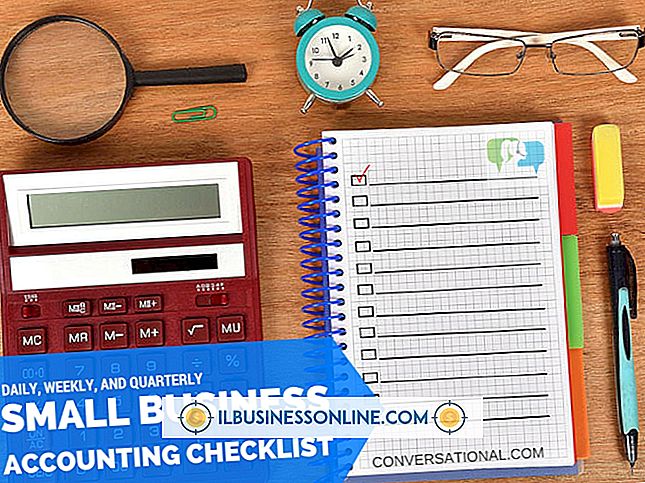Cómo enviar un correo electrónico a Merge desde Excel

La combinación de correspondencia es una función compatible en el conjunto de aplicaciones de Microsoft Office, y puede utilizarla para enviar múltiples correos electrónicos desde Microsoft Word utilizando un libro de Excel. El libro de trabajo debe contener datos para cada campo que desee personalizar. Como ejemplo, puede agregar el nombre, el título, la afiliación de la empresa y la dirección de correo electrónico en una carta para personalizarla para cada destinatario. Use encabezados claramente etiquetados en sus columnas de Excel para simplificar la combinación de correo. Una vez que haya completado la combinación de correspondencia, los correos electrónicos se enviarán desde su buzón de Outlook.
1.
Abra un libro de Excel que contenga los nombres y otros datos de identificación que desea usar en su correo electrónico. Asegúrese de que la hoja de cálculo incluya una columna para las direcciones de correo electrónico de sus destinatarios si aún no está presente.
2.
Abra Microsoft Word y escriba su carta modelo. Cuando desee insertar datos personalizados, escriba "<>" y reemplace "nombre de la columna de Excel" con el nombre real de la columna. Por ejemplo, escriba <> para cambiar "Estimado <>" a "Querida Jessica".
3.
Haga clic en la pestaña "Correos", seleccione "Iniciar combinación de correspondencia" y haga clic en "Correo electrónico".
4.
Haga clic en "Seleccionar destinatarios" en la pestaña mostrada. Elija "Usar lista existente" y seleccione el conjunto de datos de Excel que desea usar.
5.
Haga clic en "Vista previa de resultados" en la pestaña Correos. Inspeccione al menos algunos de los correos electrónicos que la combinación de correo enviará para verificar que todos los campos de combinación se hayan completado correctamente.
6.
Presione "Finalizar y fusionar" en la pestaña Envíos para enviar los correos electrónicos. Los mensajes aparecerán en su carpeta de correo enviado en Outlook.
Propina
- Puede usar la misma plantilla de Word para enviar más mensajes combinados de correo en el futuro utilizando un libro de Excel diferente.